Nota
O acesso a esta página requer autorização. Pode tentar iniciar sessão ou alterar os diretórios.
O acesso a esta página requer autorização. Pode tentar alterar os diretórios.
No Visual Studio, você pode configurar e exibir configurações e preferências comuns do Git, como seu nome e endereço de e-mail, suas ferramentas preferidas de comparação e mesclagem e muito mais. Essas configurações e preferências podem ser visualizadas e configuradas na caixa de diálogo Opções na página Configurações Globais do Git (aplica-se a todos os seus repositórios) ou na página Configurações do repositório Git (aplica-se ao repositório atual).
Você pode definir dois tipos de configurações:
- Configurações do Git - As configurações nesta seção correspondem às configurações do Git que são salvas nos arquivos de configuração do Git. Essas configurações podem ser exibidas e modificadas no Visual Studio, mas são gerenciadas por arquivos de configuração do Git.
- Configurações do Visual Studio - As configurações nesta seção definem as configurações e preferências relacionadas ao Git que são gerenciadas pelo Visual Studio.
Como definir as definições
Para definir as configurações do Git no Visual Studio, escolha Configurações no menu Git de nível superior.

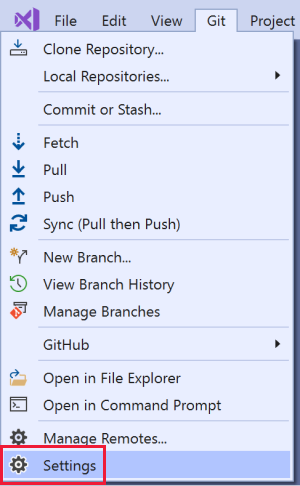
Escolha Git Global Settings ou Git Repository Settings para visualizar e configurar configurações de nível global ou de repositório.
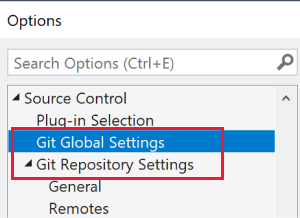
Você pode definir várias configurações comuns do Git, conforme descrito nas seções a seguir deste artigo. Depois de definir as configurações desejadas, selecione OK para salvar as configurações atualizadas.
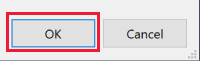
Configurações do Git
Você também pode configurar e verificar algumas das definições de configuração mais comuns do Git. Você pode exibir e modificar as seguintes configurações no Visual Studio, mesmo que elas sejam gerenciadas por arquivos de configuração do Git.
- Nome e e-mail
- Podar ramos remotos durante o fetch
- Rebaseie a ramificação local ao puxar
- Provedor de rede criptográfica
- Auxiliar de credenciais
- Ferramentas de comparação e mesclagem
- Arquivos Git
- Controles Remotos
- Outras definições
Observação
As configurações do Git definidas nas Configurações Globais do Visual Studio correspondem às configurações no arquivo de configuração específico do usuário do Git, e as configurações em Configurações do repositório correspondem às configurações no arquivo de configuração específico do repositório. Para obter mais informações sobre a configuração do Git, consulte o capítulo do Pro Git sobre a personalização do Git, a documentação do git-config e a referência do Pro Git em arquivos de configuração. Para definir as configurações do Git não expostas no Visual Studio, use o git config comando para gravar um valor em seus arquivos de configuração: git config [--local|--global|--system] section.key value.
Nome e e-mail
O nome e o e-mail que você fornecer são usados como as informações do committer para qualquer confirmação que você fizer. Essa configuração está disponível nos escopos global e de repositório e corresponde às configurações de git configuser.name e user.email .
No menu Git, vá para Configurações. Para definir seu nome de usuário e e-mail em nível global, vá para Configurações Globais do Git; para definir seu nome de usuário e e-mail no nível do repositório, vá para Configurações do repositório Git.
Forneça seu nome de usuário e e-mail e escolha OK para salvar.

Puxe ramificações remotas durante a busca
A remoção de ramificações de rastreamento remoto que não existem mais no controle remoto e ajuda você a manter sua lista de ramificações limpa e atualizada. Essa configuração está disponível nos escopos global e de repositório e corresponde à git config configuração fetch.prune.
Recomendamos definir essa opção como True em nível global. As configurações válidas são, da seguinte forma:
- Verdadeiro (recomendado)
- Falso
- Unset (padrão)
Veja como alterar as configurações:
No menu Git, vá para Configurações. Vá para Configurações Globais do Git para configurar essa opção em nível global; vá para Configurações do repositório Git para configurar essa opção no nível de repositório.
Defina Remover ramificações remotas durante a busca como True (recomendado). Selecione Ok para salvar.

Rebase a ramificação local ao fazer pull
Rebasing deixa de lado as alterações feitas por commits na ramificação atual que não estão na ramificação upstream, redefine a ramificação atual para a ramificação upstream e, em seguida, aplica as alterações que foram deixadas de lado. Esta configuração está disponível nos âmbitos global e de repositório e corresponde à definição de git config. As configurações válidas são, da seguinte forma:
True: Rebase a ramificação atual sobre a ramificação upstream após a obtenção.
False: Fundir a ramificação atual na ramificação a montante.
Unset (padrão): a menos que especificado em outros arquivos de configuração, mescle a ramificação atual na ramificação upstream.
Interativo: Rebase no modo interativo.
Mesclagens: Rebase sem achatar os commits de mesclagem criados localmente.
Observação
No Visual Studio 2022 versão 17.2, alteramos a configuração "Preserve" para "Mesclagens" para corresponder a uma atualização recente do Git. Portanto, se você estiver usando uma versão anterior do Visual Studio com ferramentas Git, sua interface do usuário pode dizer "Preserve" em vez de "Merges". No entanto, a funcionalidade permanece a mesma.
Veja como alterar as configurações:
No menu Git, vá para Configurações. Vá para Configurações Globais do Git para configurar essa opção em nível global; vá para Configurações do repositório Git para configurar essa opção no nível de repositório.
Defina Rebasear ramificação local ao puxar para a configuração desejada e selecione OK para salvar.
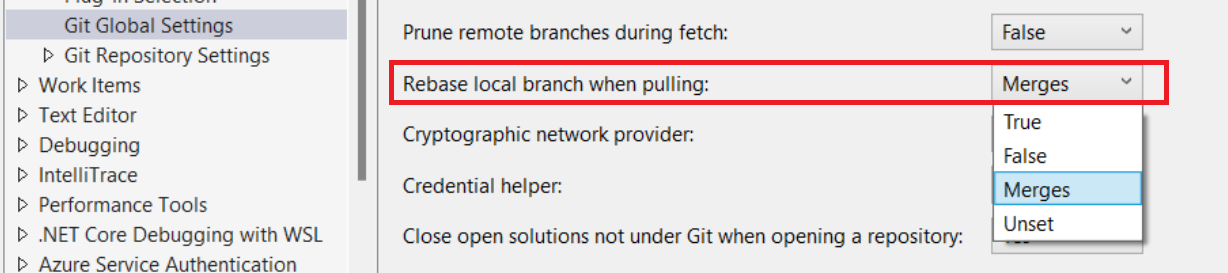
Não é possível configurar pull.rebase para interativo no Visual Studio. O Visual Studio não tem suporte a rebases interativas.
Para configurar pull.rebase para usar o modo interativo, use a linha de comando.
Provedor de rede criptográfica
O fornecedor de rede criptográfica é uma configuração do Git em ambiente global que define qual back-end TLS/SSL usar em tempo de execução e corresponde à configuração git confighttp.sslBackend. Os valores são os seguintes:
- OpenSSL: Use OpenSSL para protocolos TLS e SSL.
- Canal Seguro: Use o Canal Seguro (schannel) para os protocolos TLS e SSL. O Schannel é a solução nativa do Windows, acessando o Windows Credential Store, permitindo assim o gerenciamento de certificados em toda a empresa.
- Unset (padrão): Se essa configuração estiver desdefinida, OpenSSL será o padrão.
Veja como alterar as configurações:
No menu Git, vá para Configurações. Vá para Configurações Globais do Git para definir essa configuração.
Defina Provedor de rede criptográfica para o valor desejado e selecione OK para salvar.

Auxiliar de credenciais
Quando o Visual Studio executa uma operação Git remota, o ponto de extremidade remoto pode rejeitar a solicitação porque exige que as credenciais sejam incluídas na solicitação. Nesse momento, o Git invoca um auxiliar de credenciais, que retorna as credenciais necessárias para executar a operação e, em seguida, tenta a solicitação novamente. O auxiliar de credenciais que está a ser utilizado corresponde à definição git configcredential.helper. Está disponível no âmbito global com os seguintes valores:
- GCM para Windows: use o Git Credential Manager para Windows como auxiliar.
- GCM Core: use o Git Credential Manager Core como auxiliar.
- Unset (padrão): Se essa configuração não estiver definida, o auxiliar de credenciais definido na configuração do sistema será usado. A partir do Git para Windows 2.29, o auxiliar de credenciais padrão é o GCM Core.
Veja como alterar as configurações:
No menu Git, vá para Configurações. Vá para Configurações Globais do Git para definir essa configuração.
Defina auxiliar de credenciais com o valor desejado e selecione OK para salvar.

Ferramentas de Diff e mesclagem
O Git mostra diffs e conflitos de mesclagem em suas ferramentas preferidas. As configurações nesta seção correspondem às git config configurações diff.tool e merge.tool. Você pode configurar o Git para usar o Visual Studio como sua ferramenta de mesclagem ou comparação em Configurações Globais do Git e Configurações do Repositório Git selecionando Usar Visual Studio. Para configurar outras ferramentas de comparação e fusão, use git config com a opção diff.tool ou merge.tool.

Arquivos Git
Você pode usar a seção de arquivos Git no escopo Configurações do repositório Git para visualizar e editar os arquivos gitignore e gitattributes do seu repositório.

Controles remotos
Você pode usar o painel Remotes em Git Repository Settings para configurar os controles remotos para seu repositório. Essa configuração corresponde ao comando git remote e permite adicionar, editar ou remover controles remotos.
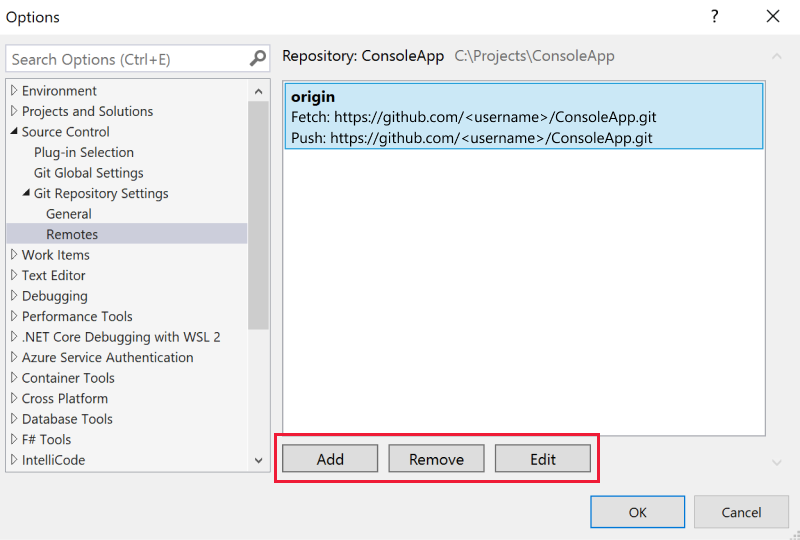
Outras configurações
Para visualizar todas as outras definições de configuração do Git, você pode abrir e visualizar os próprios arquivos de configuração ou executar git config --list para exibir as configurações.
Configurações do Visual Studio
As configurações a seguir gerenciam preferências relacionadas ao Git no Visual Studio e são gerenciadas pelo Visual Studio em vez dos arquivos de configuração do Git. Todas as configurações nesta seção são definidas na página Configurações Globais do Git .
- Localização padrão
- Nome da ramificação padrão
- Feche soluções abertas que não estejam no Git ao abrir um repositório
- Ativar automaticamente vários repositórios
- Permitir o download de imagens de autor de fontes de terceiros
- Confirmar alterações após a mesclagem por padrão
- Ativar push --force
- Abrir pasta no Gerenciador de Soluções ao abrir um repositório Git
- Carregue automaticamente a solução ao abrir um repositório Git
- Faça check-out automático de ramificações com um clique duplo ou com a tecla Enter
- Restaure a janela do repositório Git ao reiniciar
- Localização padrão
- Feche soluções abertas que não estejam no Git ao abrir um repositório
- Permitir o download de imagens de autor de fontes de terceiros
- Confirmar alterações após a mesclagem por padrão
- Ativar push --force
- Abrir pasta no Gerenciador de Soluções ao abrir um repositório Git
- Carregue automaticamente a solução ao abrir um repositório Git
- Faça check-out automático de ramificações com um clique duplo ou com a tecla Enter
Localização padrão
O local padrão configura a pasta padrão na qual os repositórios são clonados.

Nome da ramificação padrão
A configuração Nome da ramificação padrão configura a ramificação padrão para novos repositórios criados localmente. Se você deixá-lo em branco, o padrão para o Git instalado localmente será usado.

Essa configuração está disponível no Visual Studio 17.14 e posterior.
Feche soluções abertas que não estejam no Git ao abrir um repositório
Por padrão, o Visual Studio fecha qualquer solução ou pasta aberta quando você alterna para outro repositório. Quando ele faz isso, ele também pode carregar a solução ou pasta do novo repositório com base em se você optar por Abrir pasta no Gerenciador de Soluções ao abrir um repositório Git e Carregar automaticamente a solução ao abrir um repositório Git. Essa configuração mantém a consistência entre o código aberto e o repositório aberto. No entanto, se a solução não estiver na mesma raiz de pasta que o repositório, poderá querer manter a solução aberta quando mudar para o repositório. Você pode fazer isso com essa configuração. Os valores são os seguintes:
Sim: Quando um repositório é aberto, a solução atualmente aberta é sempre fechada
Não: Quando um repositório é aberto, o Visual Studio executa uma verificação para saber se a solução atual está no Git. Caso não seja, a solução continuará aberta.
Sempre perguntar (padrão): Quando isso é definido, você pode fazer uma escolha através de uma caixa de diálogo por repositório aberto, se deseja manter a solução atual aberta ou fechá-la.

Ativar automaticamente vários repositórios
Essa configuração permite controlar se o Visual Studio gasta recursos na ativação de vários repositórios de uma só vez ou se deve otimizar seu fluxo de trabalho ativando apenas um único repositório de cada vez. Se você trabalha principalmente com um único repositório, você pode desativar essa configuração para melhorar o desempenho do Visual Studio. Se você alterar a configuração, a alteração não terá efeito até a próxima vez que a solução for carregada.
- Sim (padrão): o Visual Studio ativa vários repositórios.
- Não: o Visual Studio ativa apenas um repositório.

Consulte Trabalhar com vários repositórios.
Ativar o download de imagens de autor de fontes de terceiros
Habilitar o download de imagens de autor de fontes de terceiros é uma configuração específica do Visual Studio no escopo global. Quando marcadas, as imagens do autor são baixadas do serviço de imagens Gravatar, se disponível, e exibidas nas visualizações de confirmação e histórico.

Importante
Para fornecer imagens de autor nas visualizações Confirmar e Histórico, a ferramenta cria um hash MD5 para os endereços de e-mail do autor armazenados no repositório ativo. Esse hash é então enviado para Gravatar para encontrar um valor de hash correspondente para usuários que se inscreveram anteriormente no serviço. Se uma correspondência for encontrada, a imagem do usuário será recuperada do serviço e exibida no Visual Studio. Os usuários que não configuraram o serviço retornam uma imagem gerada aleatoriamente. Observe que os endereços de e-mail não são gravados pelo Visual Studio, nem são compartilhados com Gravatar ou qualquer outro terceiro.
Confirmar alterações após a mesclagem por padrão
Quando a opção Confirmar alterações após a mesclagem por padrão está habilitada, o Git cria automaticamente uma nova confirmação quando uma ramificação é mesclada com a ramificação atual.

- Quando assinalada, os comandos emitidos pelo Visual Studio são executados com a opção
git merge. - Se desmarcados,
git mergeos comandos emitidos pelo Visual Studio são executados com as--no-commit --no-ffopções.
Para obter mais informações sobre essas opções, consulte --commit e --no-commit e --no-ff.
Ativar push --force-with-lease
Quando ativada, esta configuração permite que você execute push --force-with-lease de dentro do Visual Studio. Por padrão, Enable push --force-with-lease está desativado.

Para obter mais informações, consulte push --force-with-lease.
Abrir pasta no Gerenciador de Soluções ao abrir um repositório Git
Quando você usa o Visual Studio para abrir ou alternar para um repositório Git, o Visual Studio carrega o conteúdo do Git para que você possa exibir alterações, confirmações, ramificações e gerenciar seu repositório de dentro do IDE. Além disso, o Visual Studio também carrega o código do repositório no Gerenciador de Soluções. O Visual Studio verifica a pasta do repositório em busca de soluções, CMakeLists.txtou quaisquer outros arquivos de exibição que ele reconhece e os exibe como uma lista no Gerenciador de Soluções. A partir daí, você pode selecionar uma solução para carregar ou a pasta para visualizar o conteúdo do diretório. Quando você desativa essa caixa de seleção, o Visual Studio não abre a pasta do repositório no Gerenciador de Soluções. Essa opção essencialmente permite que você abra o Visual Studio apenas como um gerenciador de repositório Git. A configuração está ativada por padrão.

Carregue automaticamente a solução ao abrir um repositório Git
Essa configuração é aplicável somente quando a configuração Abrir pasta no Gerenciador de Soluções ao abrir um repositório Git está ativada. Quando você abre um repositório Git no Visual Studio, e a verificação de pasta subsequente deteta que há apenas uma solução presente em seu repositório, o Visual Studio carrega automaticamente essa solução. Se você desativar a configuração, o Gerenciador de Soluções exibirá a única solução presente no repositório na lista de exibições. Mas não carrega a solução. Por padrão, essa configuração está desativada.

Faça check-out automático de ramificações com um clique duplo ou com a tecla Enter
A janela Repositório Git tem uma lista de ramificações exibidas em uma estrutura de árvore. Ao selecionar uma única ramificação, o painel de histórico de confirmações muda para exibir as confirmações da ramificação selecionada. Para fazer check-out de uma filial, clique com o botão direito do mouse para abrir o menu de contexto e selecione Checkout. Se você ativar esta configuração, clicar duas vezes ou pressionar a tecla Enter fará o check-out da ramificação e exibirá seus commits.

Restaure a janela do repositório Git ao reiniciar
Se estiver marcada, a janela Repositório Git será aberta junto com outras janelas permanentes quando você iniciar o IDE do Visual Studio, se a janela estiver aberta quando o Visual Studio foi fechado pela última vez. A posição da janela é guardada no layout da janela, portanto, se moveste a janela ou a fixaste, ela abre exatamente onde a tinhas antes. Desmarque a caixa de seleção para impedir que a janela seja aberta quando o Visual Studio for iniciado. Você ainda pode abrir a janela manualmente usando o comando de menu View, Git Repository , pressionando Ctrl+0, Ctrl+R ou pressionando Ctrl+Q e pesquisando no Git Repository.
Se você usa essa janela regularmente, pode ser muito conveniente abri-la automaticamente ao iniciar o IDE. No entanto, abrir e preencher a janela na inicialização pode usar muitos recursos de computação, portanto, se você não estiver usando ativamente, é mais eficiente desabilitar esse comportamento.

Essa configuração está disponível no Visual Studio 17.14 e posterior. Para obter mais informações, consulte Navegar em um repositório.
Conteúdo relacionado
Importante
Se você tem uma sugestão para nós, por favor, deixe-nos saber! Agradecemos a oportunidade de interagir com você em decisões de design por meio do portal da Comunidade de desenvolvedores .